当校のeラーニングシステムを使った受講の進め方をご紹介します。(1)から(13)をご参照ください。
このeラーニングシステムは、テキスト・課題の閲覧とダウンロード、課題作品を提出する、添削結果を受け取るなどの基本操作が簡単で、どなたでも安心して受講できるのが特長です。アドヴァンス(進級)もスムーズに行なえます。
★スマートフォン、タブレットでは、テキスト、課題の閲覧、アンケートなどの提出ができます。課題作品の提出はパソコンから行なってください。スマートフォン、タブレットでの課題作品の提出はできません。
【推奨環境】
OS:Windows7以上 ブラウザ:InternetExplorer11
OS:Mac OS X v10.5 Leopard以上 ブラウザ:Safari(最新版を推奨)
アドヴァンス(進級)について
入校時にご案内した閲覧期限(受講終了日)内の場合
受講生ページの【アドヴァンス申込】からお申し込みいただけます。アドヴァンス(進級)がスムーズにでき、引き続き新しいステップまたはコースでご受講いただけます。
閲覧期限までにアドヴァンスできない場合
アドヴァンス・コース変更(お申し込み)ページからお申し込みください。お申し込みとご入金の確認後、事務局からアドヴァンスのお手続きについてご案内いたします。
※初めてお申し込みされる方用の申し込みフォームでお申し込みになると、入学金が免除されませんのでご注意ください
eラーニング操作方法(操作イメージ)
(1)当校ウェブサイトのPC画面、「ログイン 受講生用」をクリックすると、eラーニングシステムのログイン画面が表示されます。
ログイン画面に、入校時に発行お届けした、IDおよびパスワードを入力してください。
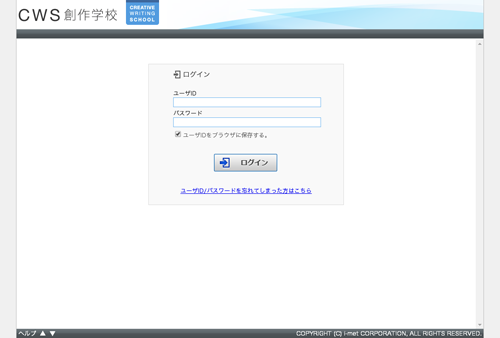
(2)ログインすると表示されるのがeラーニングシステムの「受講生ページ」です。コース一覧には申し込み済みのコースが表示されます。
閲覧したいコース名をクリックします。
パスワードを変更したい場合は、「環境設定」の「パスワード変更」で変更します。
また、「インフォメーション」には重要なお知らせが表示されます。未読がある場合は必ずお読みください。
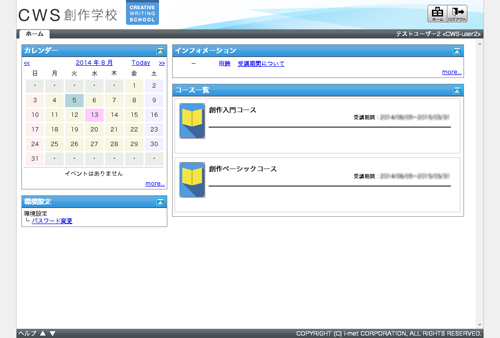
(3)コースごとの最初の画面です。
コース名をクリックするとカリキュラムが一覧になった(4)の目次画面に進みます。
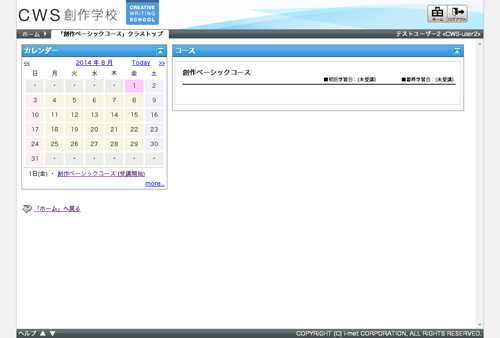
(4)コースごとの目次です。
このページから受講を進めます。初めて受講する方は入校時アンケートにお答えください。
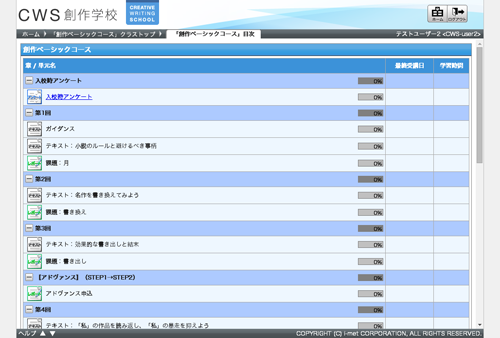
(5)各単元を始める際に表示されます。
単元によっては受講期間や参考資料などの情報も表示されます。
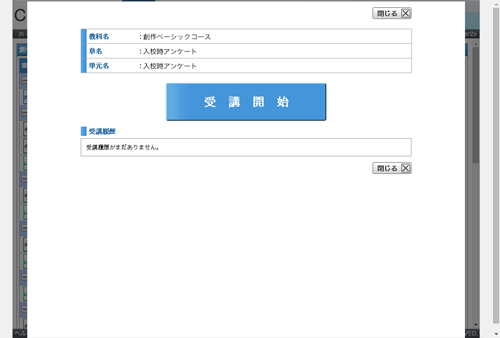
(6)アンケート画面です。
必須と任意の項目があります。
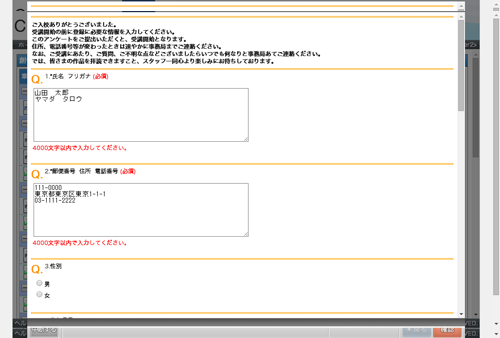
(7)コースごとのガイダンス画面です。
各コースとも第1回の最初のテキストはガイダンスになっています。PDF形式になっており、保存・印刷も可能です。
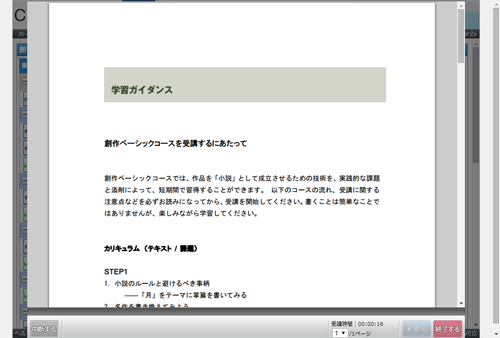
(8)テキストの画面です。
PDF形式になっており、保存・印刷も可能です。
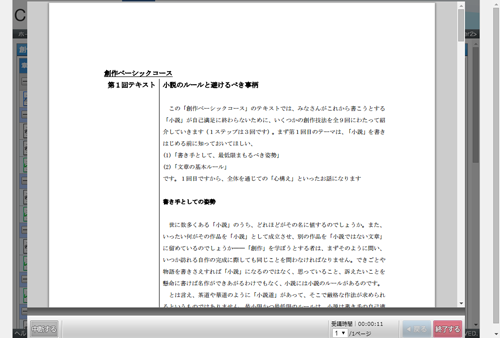
(9)課題の受講開始画面です。
「受講開始」の下方、「参考資料」内の「課題提出用紙」をダウンロード、必要事項を記入します。その上で、課題提出用紙の2ページ目から課題を書き始めます。または、ワードなどのテキストエディターで作成した課題作品を2ページ目に貼り付けるなどし、課題提出の準備をします。
テキストエディターの種類によって、課題提出用紙のフォームが崩れることがあります。その場合、無理にあわせず、2ページ目に必要事項を記入し提出してください。
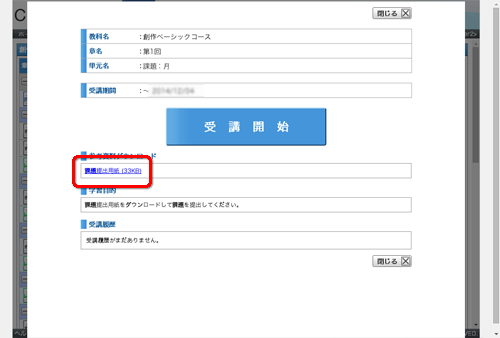
(10)課題の提出画面です。
(9)の「受講開始」をクリック。課題の提出画面が表示されます。一番下まで画面をスクロールすると課題作品提出用紙を送信するボタンがあります。「参照」から提出する課題作品を選択し、画面右下の「確認」ボタンを押してください。添付に間違いがないかなどを確認し「終了」ボタンを押し課題作品を提出します。
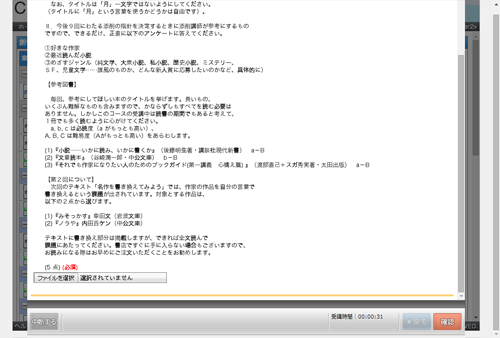
(11)添削が届きます。
課題画面の上部にある「添削ファイル」の欄に表示されます。
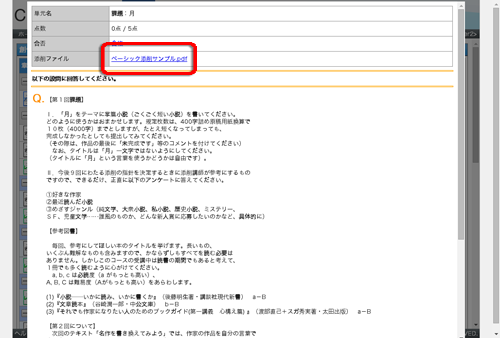
(12)課題作品の添削例です。
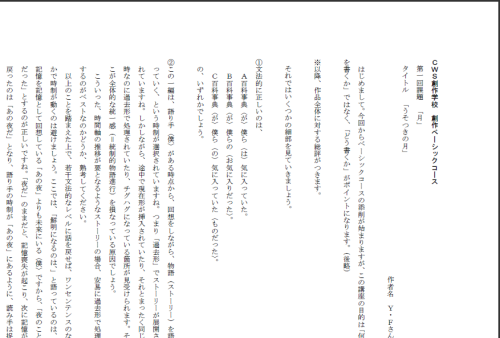
(13)1ステップまたはコースを修了するとアドヴァンスができます。
アドヴァンスすることにより、創作入門コースから創作エクストラコースまでCWS創作学校のすべてのコースをインターネット上で受講することができます。
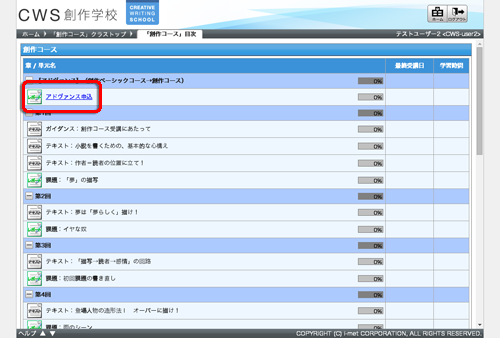
 CWS創作学校
CWS創作学校